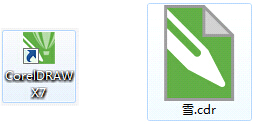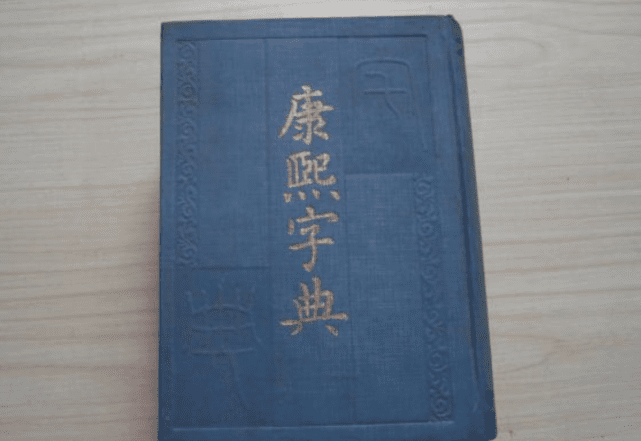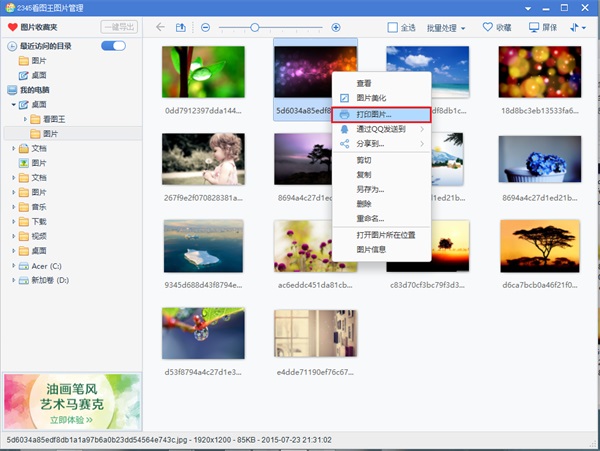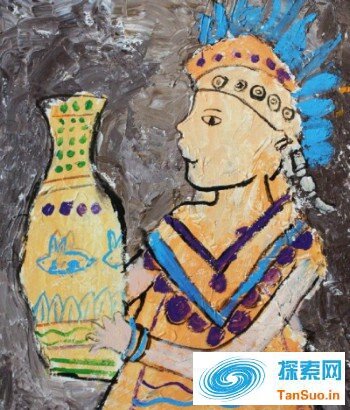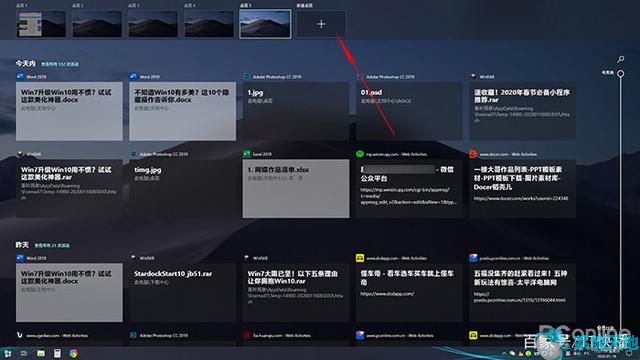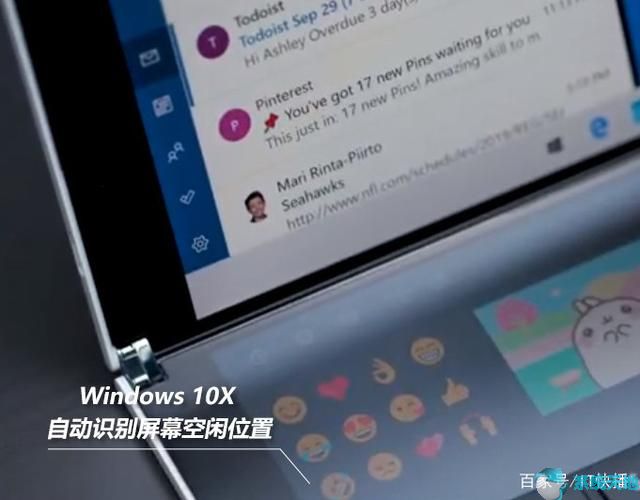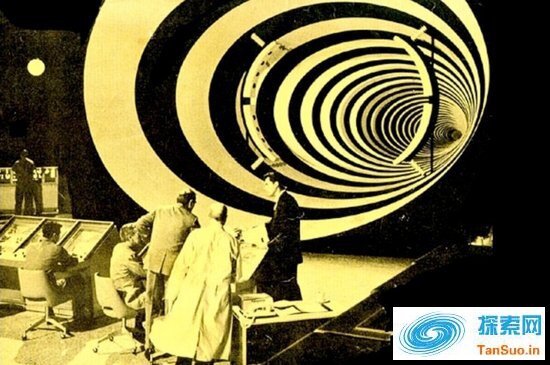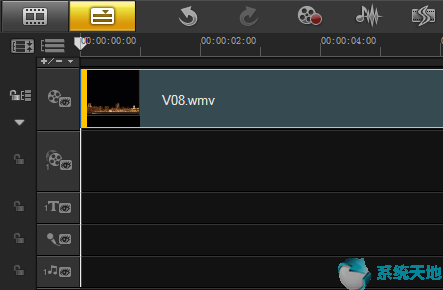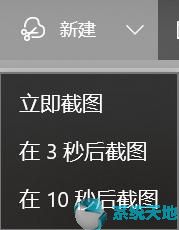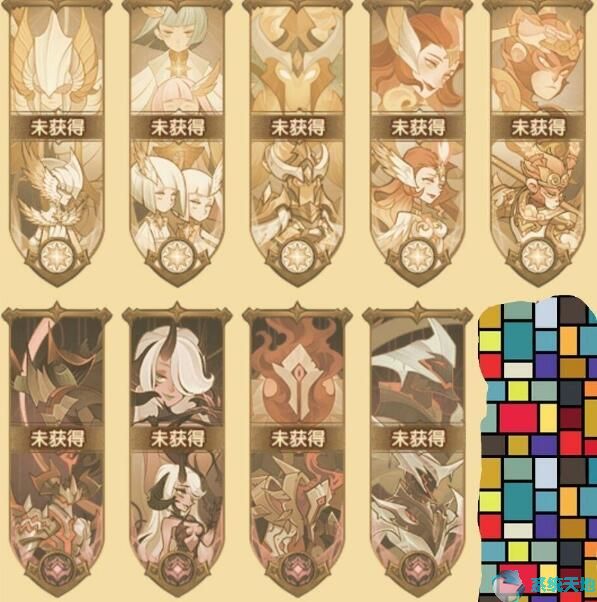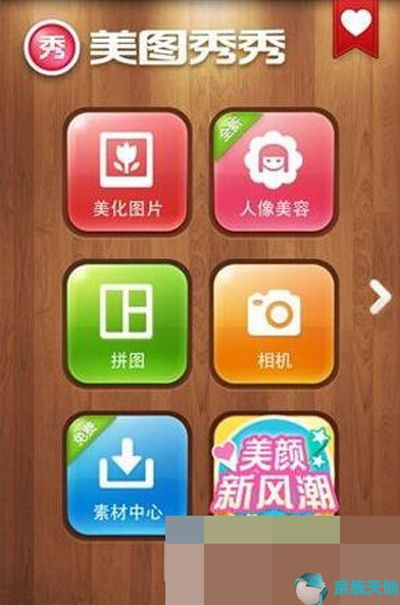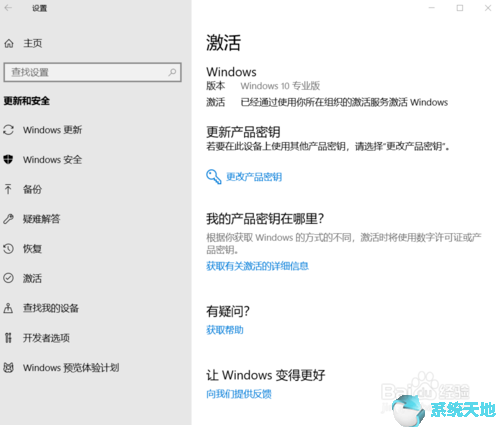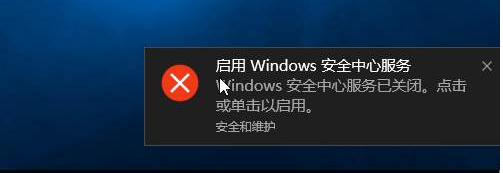如何在AutoCAD2016中绘制折线? AutoCAD作为一款功能强大、专业的计算机辅助设计软件,用户众多,应用范围广泛。 AutoCAD中的折线也称为折线,常用于CAD绘图过程中。可以由直线段或圆弧段组成的对象。简而言之,由任意线段组成的折线是一个整体。下面小编就给大家介绍一下AutoCAD 2016中绘制折线的教程,如果您需要的话,就来看看吧!
方法步骤:
1. 单击折线功能按钮,或输入PL 回车,启动折线绘制功能。

2、单击图形窗口任意位置指定多段线的第一个点,按F8打开“正交”功能,将鼠标向上移动任意距离,输入“20”并按回车即可完成第一条直线的绘制线。如下所示。
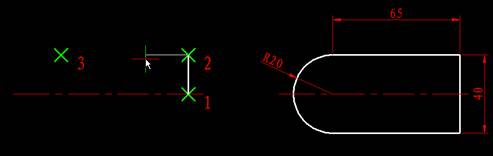
很多时候我们绘制的是水平和垂直的直线段,因此CAD提供了正交功能,可以在绘图或编辑时将光标方向锁定在水平和垂直方向。正交可以通过F8快速切换,或者点击状态栏上的正交按钮。
在绘图过程中,除了前面介绍的输入相对坐标外,还可以使用更快捷的输入方法,即用光标确定方向后,直接输入长度。
3、将光标向左移动,输入65,绘制第二条直线,如下图所示。
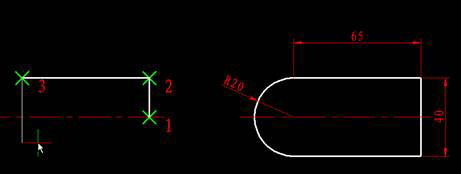
4、接下来我们将完成圆弧的绘制。输入“A”并回车,将原来的直线绘制模式改为圆弧模式。注意命令行上的提示。可以看到,绘制圆弧的方法有很多种。在这里,输入“R”并按Enter,然后选择以半径指定圆弧。
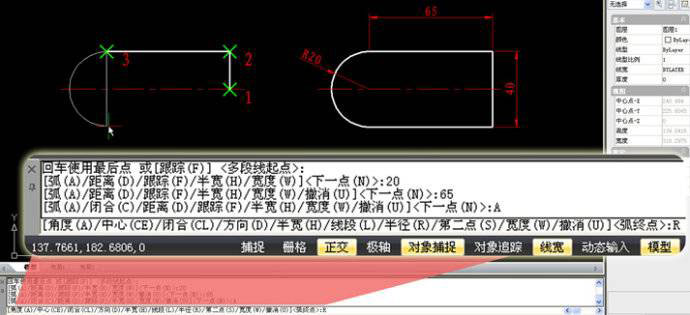
5、输入半径“20”,按Enter键完成圆弧绘制。
6、输入L,回车,切换到直线绘制模式,向右移动光标,输入65,回车,输入C,回车关闭折线。最终效果如下图。
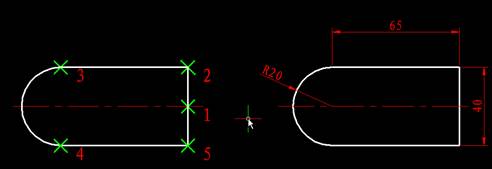
多段线除了与直线和圆弧段的绘制相关的参数外,还有宽度和半宽参数,这是多段线特有的参数。使用宽度参数,我们可以控制折线的显示和打印宽度。每条线段的起点和终点可以设置为不同的宽度,因此还可以用折线绘制箭头、梯形等效果。
以上就是小编给大家分享的在AutoCAD 2016中绘制折线的具体操作方法。有兴趣的用户可以按照上面的步骤来尝试一下。希望以上教程能够对大家有所帮助。关注系统世界精彩资料教程。
未经允许不得转载:探秘猎奇网 » cad制图多段线画法(autocad怎么画多段线)

 探秘猎奇网
探秘猎奇网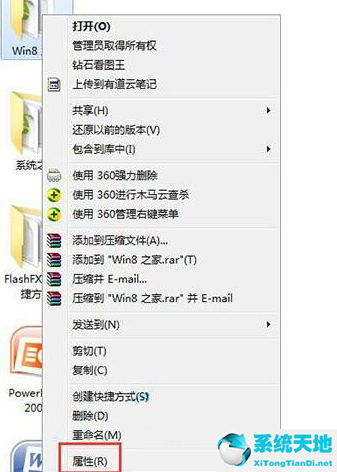 电脑无法更改文件属性(windows7文件属性修改)
电脑无法更改文件属性(windows7文件属性修改)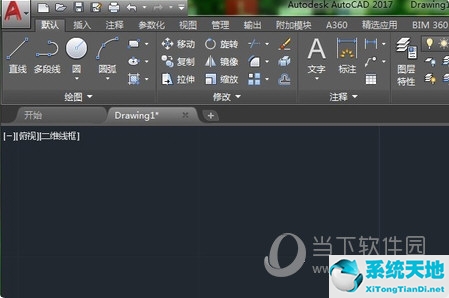 cad2020怎么调出格式(cad2016格式怎么调出来)
cad2020怎么调出格式(cad2016格式怎么调出来) 下载学而思轻课(学而思轻课在哪里看)
下载学而思轻课(学而思轻课在哪里看)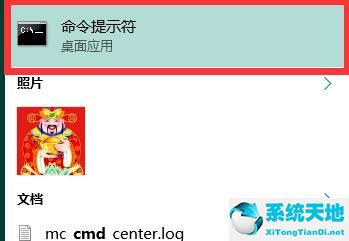 腾讯对战平台升级错误解决(腾讯对战平台出现正在检查更新的解决方法是什么)
腾讯对战平台升级错误解决(腾讯对战平台出现正在检查更新的解决方法是什么) 讨要工资最快最狠的方法,拖欠农民工工资最快、最直接的解决办法
讨要工资最快最狠的方法,拖欠农民工工资最快、最直接的解决办法 新东方云教室app怎么换头像(新东方云教室的账号密码是什么)
新东方云教室app怎么换头像(新东方云教室的账号密码是什么) 卸载软件教程(卸载软件操作步骤)
卸载软件教程(卸载软件操作步骤) Word怎么删除折叠标题(word怎么删除折叠标题文字)
Word怎么删除折叠标题(word怎么删除折叠标题文字)